からだメイトを利用する
歩数や体重を記録できます。
歩数や体重の履歴をグラフで表示して、日別、月別で比較することもできます。
からだメイトの設定を開始する
 ホーム画面を上にフリック
ホーム画面を上にフリック
 (ツール)
(ツール)
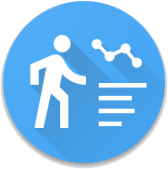 (からだメイト)
(からだメイト)
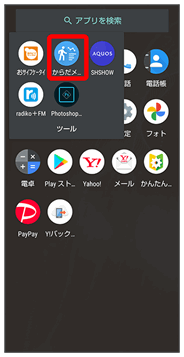
 はい
はい
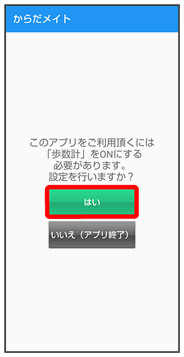
 各項目をタップ
各項目をタップ 各項目を設定/入力
各項目を設定/入力 設定
設定
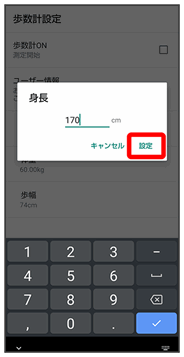
- 確認画面が表示されたときは、画面に従って操作してください。
- お買い上げ時は、ユーザー情報に仮の数値が登録されています。ご利用の前に、ユーザー情報を正しく設定しておいてください。
 歩数計ON(
歩数計ON( 表示)
表示) 画面端から左/右にフリック
画面端から左/右にフリック
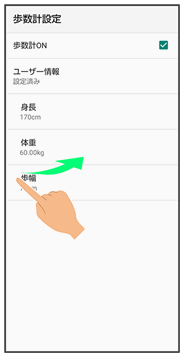
歩数計が有効となり、からだメイト画面が表示されます。
- 電源が入っている間は常に歩数がカウントされます。
- 歩数計の表示は、1日に1度リセットされます。
からだメイト画面(歩数表示)の見かた
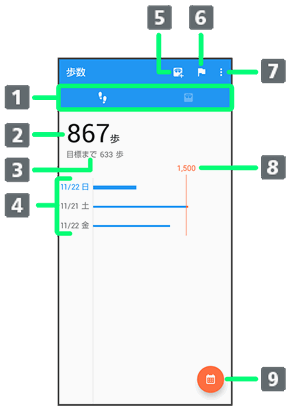
- 歩数タブ/体重タブ1
- 今日の歩数
- 目標までの歩数
- 歩数履歴
- 今日の体重を登録
- 目標を設定
- メニューを表示
- 目標の歩数
- 日表示/月表示を切り替え
1画面を左右にフリックしても、表示を切り替えられます。
からだメイト画面(体重表示)の見かた
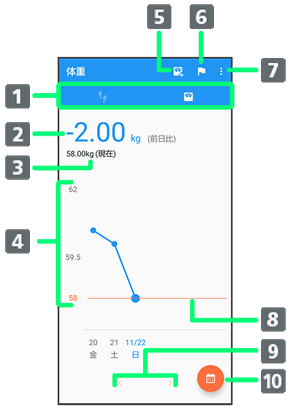
- 歩数タブ/体重タブ1
- 前回との差
- 現在の体重
- 履歴グラフ
- 今日の体重を登録
- 目標を設定
- メニューを表示
- 目標の体重
- 前後のデータを表示
- 日表示/月表示を切り替え
1画面を左右にフリックしても、表示を切り替えられます。
 からだメイト利用時の操作
からだメイト利用時の操作
ユーザー情報を変更する
 からだメイト画面で
からだメイト画面で
 歩数計設定
歩数計設定 身長/体重/歩幅
身長/体重/歩幅 各項目を変更
各項目を変更 設定
設定
- 確認画面が表示されたときは、画面に従って操作してください。
歩数計を停止する
 からだメイト画面で
からだメイト画面で
 歩数計設定
歩数計設定 歩数計ON(
歩数計ON( 表示)
表示)
目標を設定する
 からだメイト画面で
からだメイト画面で
 目標設定
目標設定 設定項目をタップ
設定項目をタップ 数値を設定/入力
数値を設定/入力 設定
設定
からだメイトの累積データをリセットする
 からだメイト画面で
からだメイト画面で
 データリセット
データリセット はい
はい
 歩数測定時のご注意
歩数測定時のご注意
次のような場合は、歩数が正確に測定されないことがあります。
- 本機が不規則に動く場合
本機を入れたかばんなどが、足や腰に当たって不規則な動きをしているとき
本機を腰やかばんなどからぶら下げているとき - 不規則な歩行をした場合
すり足のような歩きかたや、サンダル、げた、草履などを履いて不規則な歩行をしたとき
混雑した場所を歩くなど、歩行が乱れたとき - 上下運動や振動の多いところで使用した場合
立ったり座ったりしたとき
スポーツを行ったとき
階段や急斜面を上ったり下りたりしたとき
乗り物(自転車、自動車、電車、バスなど)に乗って、上下振動や横揺れしているとき
スピーカーから音が出ているとき
バイブレータが振動しているとき - 極端にゆっくり歩いた場合